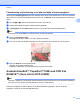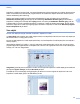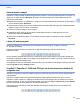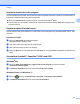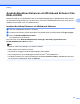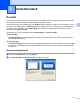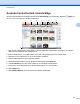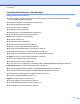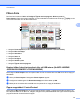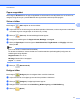Software User's Guide
Table Of Contents
- BRUKSANVISNING FÖR PROGRAMANVÄNDARE
- Tillämpliga modeller
- Definitioner av anmärkningar
- Meddelande om sammanställning och publicering
- VIKTIGT MEDDELANDE
- Innehållsförteckning
- Windows®
- 1 Utskrift
- Använda Brother-skrivardrivrutinen
- Funktioner
- Välja rätt papper
- Samtidig utskrift, skanning och faxsändning
- Radering av data från minnet
- Status Monitor
- Inställning av skrivardrivrutiner
- Lokalisera skrivardrivrutinens inställningar
- Fliken Grundläggande
- Fliken Avancerat
- Fliken Utskriftsprofiler
- Support
- Provutskrift av foto (finns inte för MFC‑J430W/J432W/J5910DW)
- Använda FaceFilter Studio från REALLUSION för fotoutskrift
- Använda Homepage Print 2 av Corpus (finns inte för MFC‑J5910DW)
- 2 Skanning
- Skanna dokument med TWAIN-drivrutinen
- Skanna dokument med WIA-drivrutinen
- Skanna ett dokument med WIA-drivrutinen (för användare av Windows® Fotogalleri och Windows® Faxa och ...
- Använda ScanSoft™ PaperPort™12SE med OCR från NUANCE™ (finns inte för DCP‑J525W)
- Använda BookScan Enhancer och Whiteboard Enhancer från REALLUSION
- 3 ControlCenter4
- Översikt
- Använda ControlCenter4 i standardläge
- Fliken Foto
- Fliken Skanna
- Fliken PC‑FAX (för MFC-modeller)
- Fliken Enhetsinställningar
- Fliken Support
- Använda ControlCenter4 i Avancerat läge
- Fliken Skanna
- Fliken PC‑kopia
- Fliken Foto
- Fliken PC‑FAX (för MFC-modeller)
- Fliken Enhetsinställningar
- Fliken Support
- Fliken Anpassat
- 4 Fjärrinställning (för MFC‑J625DW/J825DW/J5910DW)
- 5 Brother PC‑FAX-program (endast för MFC-modeller)
- 6 PhotoCapture Center™ (för MFC‑J625DW/J825DW/J5910DW/DCP‑J725DW/J925DW)
- 7 Brandväggsinställningar (för nätverksanvändare)
- 1 Utskrift
- Apple Macintosh
- 8 Utskrift och faxsändning
- 9 Skanning
- 10 ControlCenter2
- 11 Fjärrinställning och PhotoCapture Center™
- Använda Scan-knappen
- 12 Skanna med en USB-kabel
- 13 Nätverksskanning
- Innan du använder nätverksskanning
- Använda Scan-knappen i ett nätverk
- Skanna till e‑post (till PC)
- Skanna till e‑post (e‑postserver) (för MFC‑J5910DW)
- Skanna till bild
- Skanna till OCR (finns inte för DCP‑J525W)
- Skanna till fil
- Skanna till FTP (för MFC‑J5910DW)
- Skanna till FTP med FTP-serverprofiler (för MFC‑J5910DW)
- Skanna till nätverk (för MFC‑J5910DW)
- Skanna till nätverk med Skanna till nätverksprofiler (för MFC‑J5910DW)
- Använda webbtjänster för att skanna till nätverket (Windows Vista® SP2 eller senare och Windows® 7)
- Skriva ut på en skiva
- Register
- brother SWE
Skanning
53
2
PaperPort™12SE har ett avancerat, men samtidigt lättanvänt, arkiveringssystem som hjälper dig att sortera
bilder och textdokument. Med det här programmet kan du blanda eller ”stapla” dokument i olika format för
utskrift, faxsändning eller arkivering.
Detta avsnitt handlar endast om programvarans basfunktioner. Mer information finns i ScanSoft™-
Handboken Komma igång. Du kan öppna den fullständiga Handboken Komma igång för ScanSoft™
PaperPort™12SE genom att välja fliken Hjälp på listen och klicka på Handboken Komma igång. När du
installerar MFL-Pro Suite, installeras ScanSoft™ PaperPort™12SE för Brother automatiskt. Du kan öppna
ScanSoft™ PaperPort™12SE via programgruppen ScanSoft™ PaperPort™12SE under Start/Alla program/
Nuance PaperPort 12 på datorn.
Visa objekt
Du kan visa objekt på många olika sätt i ScanSoft™ PaperPort™12SE:
Vyn Skrivbord visar objektet i den valda mappen med en miniatyrbild (en liten bild som visar varje objekt på
ett skrivbord eller i en mapp) eller en ikon.
Du kan se både PaperPort™12SE-objekt (MAX-filer) och icke-PaperPort™12SE-objekt (filer som skapats i
andra program).
Alla grafikfiler (PaperPort™12SE:s *.max och andra filer) visas tillsammans med en ikon som anger vilket
program filtypen är kopplad till eller har skapats med. Filer som inte är grafikfiler visas som en liten rektangulär
miniatyr, och inte som riktiga bilder.
ImageView (Visa bild) visar en närbild av en sida. Du kan öppna ett PaperPort™12SE-objekt genom att klicka
på knappen Öppna i bildvyn på fliken Skrivbord på listen.
Förutsatt att du har ett lämpligt visningsprogram på datorn kan du även öppna ett objekt som inte är ett
PaperPort™12SE-objekt genom att dubbelklicka på det.